Avaliar este artigo :
5/5 | 1 opinião
Este artigo foi útil para si ?
Sim
Não
Vous avez noté 0 étoile(s)
Sommaire
Procédure
A LWS oferece-lhe 3 plugins premium da Elegant Themes (Divi, Bloom e Monarch). Estes são actualizados regularmente. Uma vez cliente da LWS, terá acesso gratuito a estes plugins escolhendo a distribuição 'Divi Builder' quando instalar o Wordpress CMS com o nosso Auto-Installer.
Se tem um pacote cPanel ou já instalou o Wordpress com esta distribuição, mas não tem acesso a todos os temas ou actualizações, por favor informe-nos dando-nos os dados de acesso à área de administração do seu site Wordpress para que um técnico possa atualizar a licença.
Nota: terá de subscrever uma licença Elegant Themes para beneficiar do suporte. A LWS não fornece suporte para estes produtos.
Cada tema Elegant é fornecido com o seu próprio painel de opções de tema personalizado. É aqui que pode controlar coisas como o seu logótipo, exibir metadados e muito mais. Estas opções estão disponíveis através do comando Extra >> Opções de Tema.
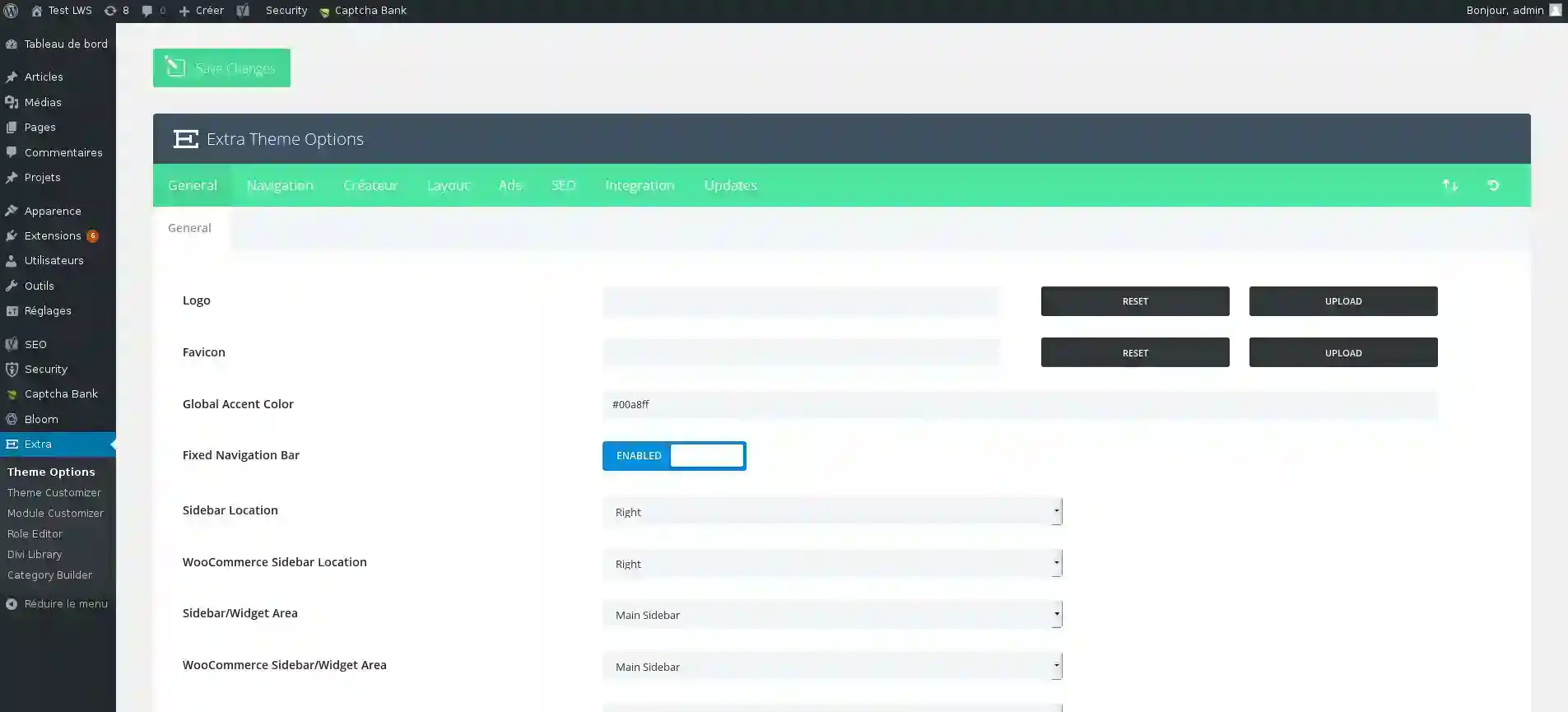
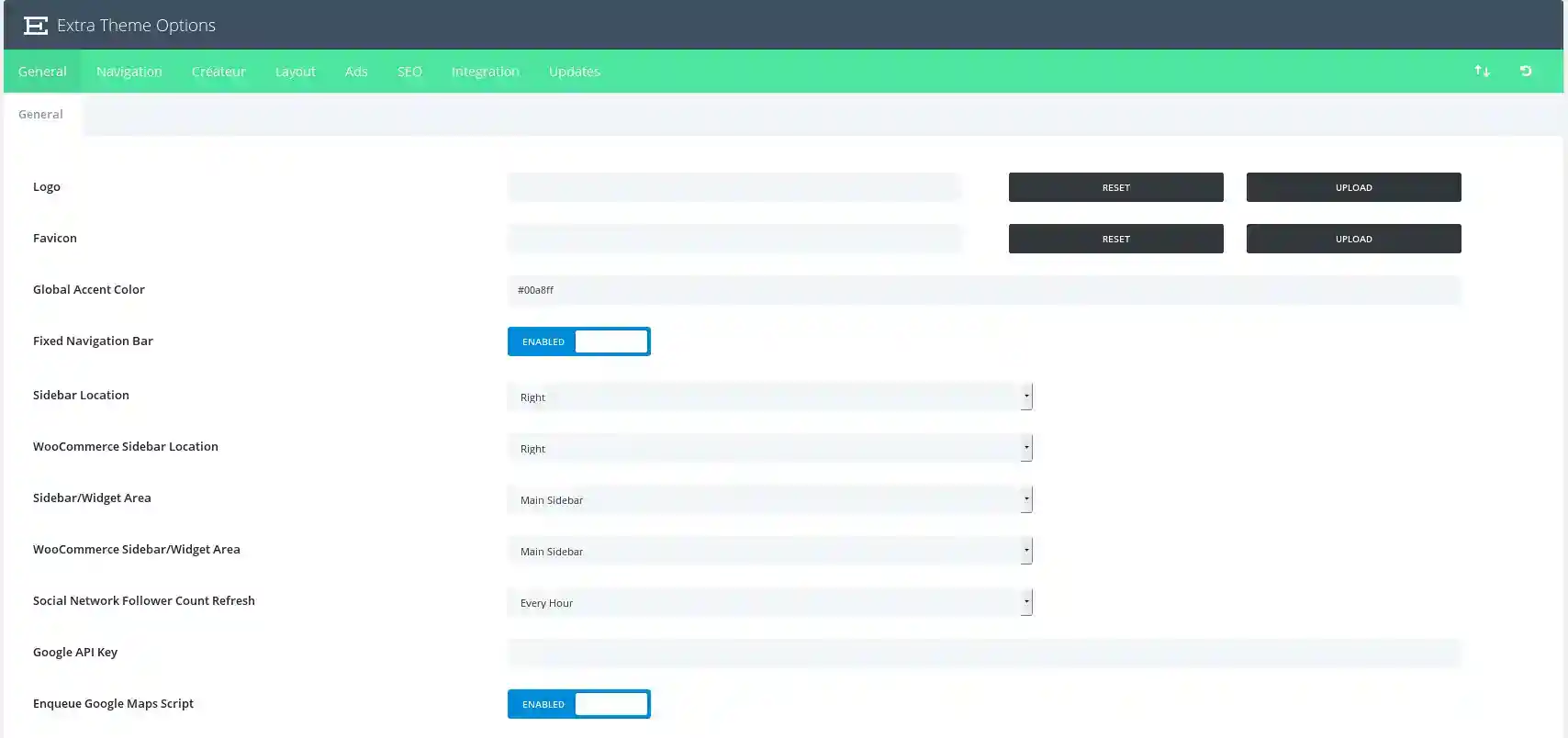
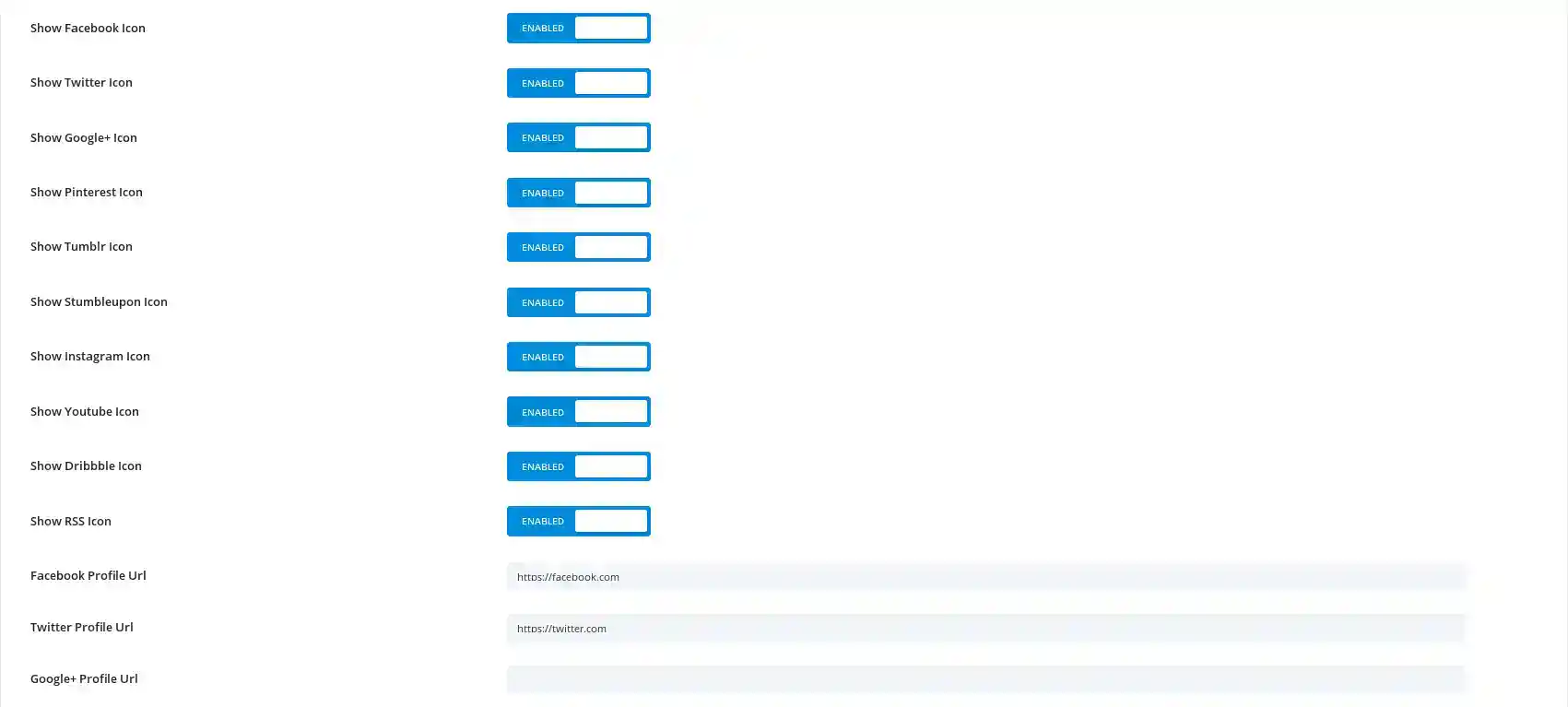
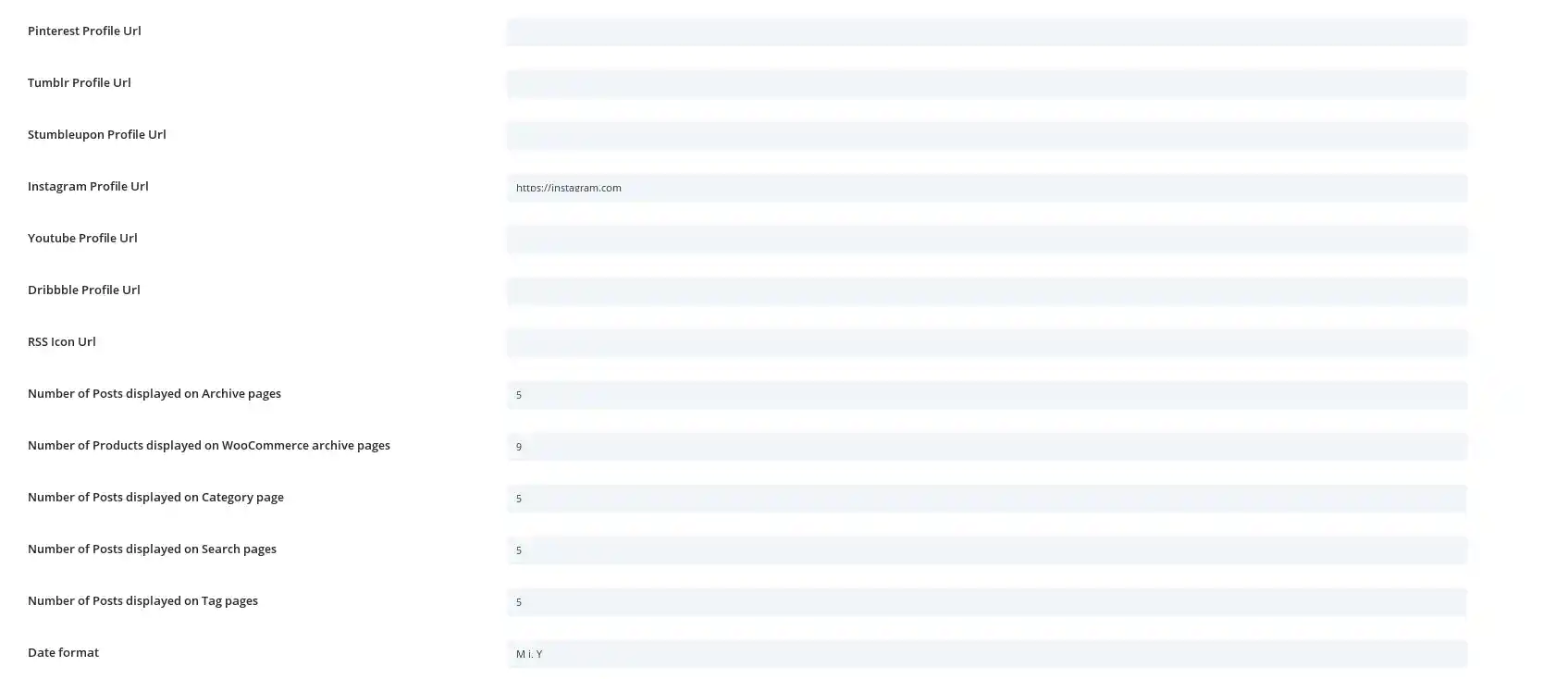
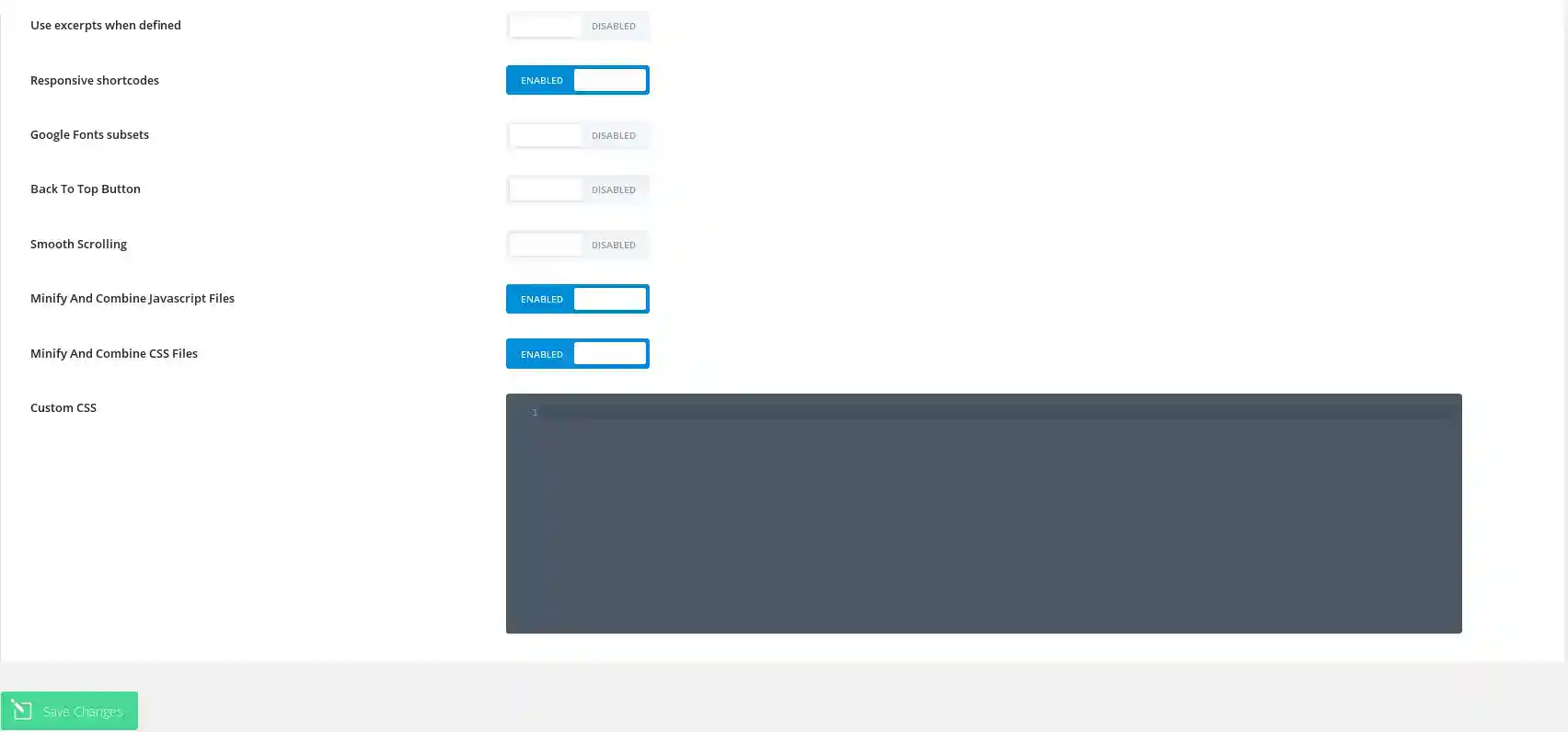
Logótipo
É aqui que pode carregar o seu próprio ficheiro de logótipo para aparecer no cabeçalho de todas as páginas do seu site.
Favicon
Instalar uma imagem aqui irá adicionar uma imagem favicon para representar o seu site nas barras de endereço do navegador e menus de favoritos.
Cor dedestaque global
Isto permite-lhe controlar a cor global do seu site que é utilizada em todas as páginas.
Localizaçãoda barra lateral
Aqui pode escolher a localização predefinida para a barra lateral. Pode sempre controlar a localização da barra lateral ao nível da página ou do post.
Localização da barra lateraldo WooCommerce
Aqui pode escolher a localização predefinida da barra lateral para as páginas WooCommerce.
Área da barra lateral/Widget
Aqui pode escolher a barra lateral personalizada (definida em Aparência >> Widgets) que aparecerá nas páginas de categoria, arquivo e índice do seu site.
Área da barra lateral/Widget do WooCommerce
Aqui pode escolher a barra lateral personalizada (definida em Aparência >> Widgets) que aparecerá nas páginas WooCommerce do seu site.
Atualização da contagem de seguidores de redes sociais
Aqui pode configurar a frequência com que as contagens de seguidores da sua rede social são actualizadas.
Ícones de redessociais
Pode controlar quais os ícones das redes sociais suportadas pelo Extra que são activados utilizando estes controlos. Existe um controlo para cada uma das redes suportadas.
URLs de perfis deredes sociais
Para que um ícone seja apresentado no frontend, tem de ter um URL de perfil configurado com estes controlos. Mais uma vez, existe um controlo para cada uma das redes suportadas.
Númerode mensagens por página
Defina o número de mensagens que pretende apresentar quando um utilizador visita uma página de categoria, página de arquivo, página de resultados de pesquisa ou página de etiquetas.
Formatoda data
Esta opção permite-lhe alterar a forma como as suas datas são apresentadas. Para obter mais informações, consulte o código do WordPress aqui :
http://codex.wordpress.org/Formatting_Date_and_Time_Time
Usarexcertos quando definido
Esta opção permite que os excertos sejam utilizados em posts ou páginas.
Códigos curtos responsivos
Esta opção permite que os códigos curtos respondam a diferentes tamanhos de ecrã.
Subconjuntos defontes do Google
Esta opção permite ativar as fontes do Google para outros idiomas que não o inglês.
Botão Voltar ao topo
Esta opção ativa um pequeno botão no canto inferior direito do ecrã que desloca a página para cima quando clicado.
Deslocação suave
Esta opção permite um deslocamento suave, o que é particularmente útil quando se utilizam ligações de âncora para criar ligações a áreas específicas da página.
CSS personalizado
É aqui que pode introduzir qualquer CSS personalizado para personalizar o seu site. Para modificações extensas de CSS, recomendamos que utilize sempre um tema filho (ou subtema).
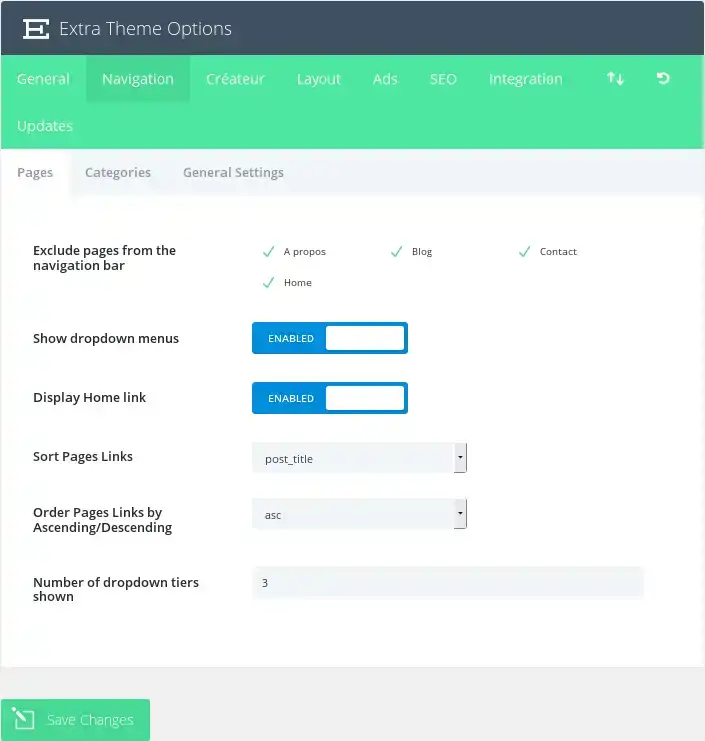
Excluir páginasda barra de navegação
Todas as suas páginas existentes aparecerão nesta janela. Cada nova página aparecerá na sua navegação padrão. Pode desmarcar qualquer página aqui se não pretender apresentar uma ou mais páginas específicas.
Mostrar menus pendentes
Se pretender remover os menus pendentes da barra de navegação da página, desactive esta função.
Exibir link da página inicial
Por predefinição, o tema cria um link Home que, quando clicado, leva-o para a página inicial do seu blogue. Se, no entanto, estiver a utilizar uma página inicial estática e já tiver criado uma página chamada Home para utilizar, obterá um link duplicado. Neste caso, é necessário desativar esta função para remover a ligação.
Ordenar ligações de páginas
Escolha como as ligações de página devem ser ordenadas aqui.
Ordenar ligações de páginaspor ascendente/descendente
Além disso, especifique a ordem pela qual as ligações na sua página ordenada devem aparecer.
Número de níveis de lista pendente apresentados
Esta opção permite-lhe controlar o número de níveis do menu pendente nas suas páginas. O aumento do número permite a apresentação de itens de menu adicionais.
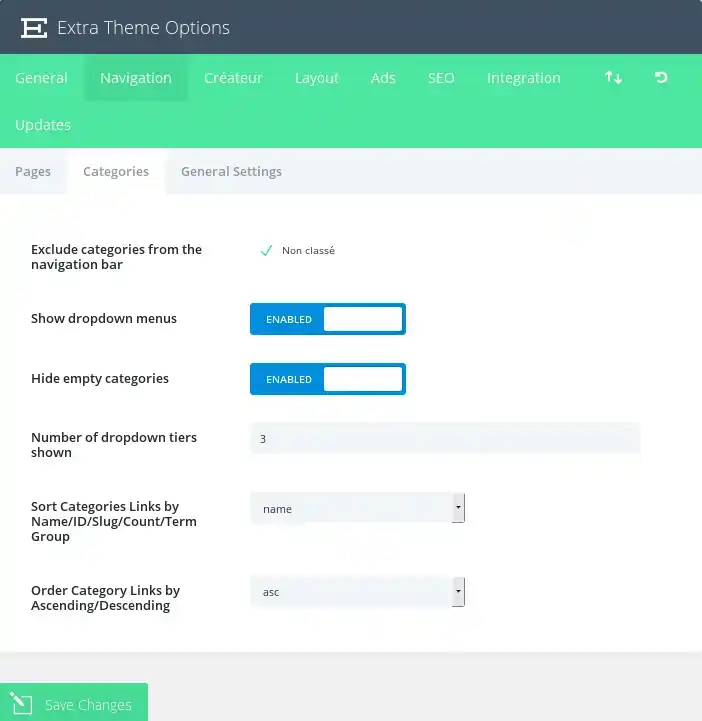
Excluir categoriasda barra de navegação
Todas as suas categorias existentes aparecerão nesta janela. Cada nova categoria aparecerá na sua navegação padrão. Pode desmarcar qualquer página de categoria aqui se não pretender apresentar uma ou mais categorias específicas.
Ocultar categorias vazias
Se uma categoria tiver sido criada mas não estiver a ser utilizada por nenhuma mensagem, pode optar por apresentá-la ou não na sua navegação. Por predefinição, as categorias vazias são ocultadas.
Número de níveis do menu suspenso exibidos
Esta opção permite-lhe controlar o número de níveis do menu pendente nas suas páginas. Aumentar o número permite a apresentação de itens de menu adicionais.
Ordenar ligações decategorias
Escolha como as ligações de categoria devem ser ordenadas aqui.
Ordenar ashiperligações de categoria por ordem ascendente/descendente
Além disso, especifique a ordem pela qual as ligações de categoria ordenadas devem aparecer.
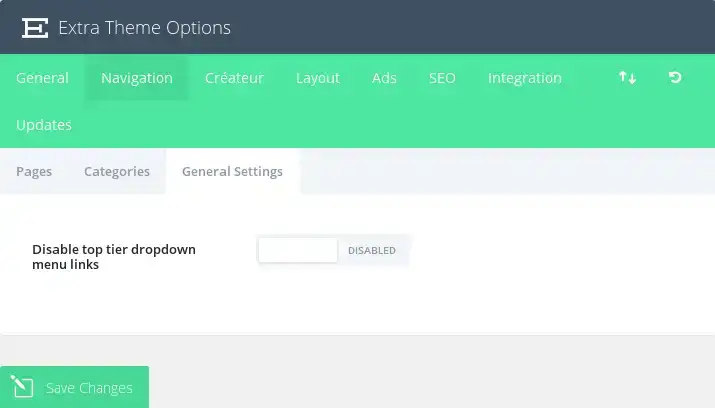
Desativar ligações do menu pendente do nível superior
Em alguns casos, os utilizadores pretendem criar categorias ou ligações principais como elementos substitutos para manter uma lista de ligações ou categorias secundárias. Neste caso, não é desejável que as hiperligações principais conduzam a qualquer lugar, mas simplesmente que sirvam uma função organizacional. Ao ativar esta opção, os links serão removidos de todas as páginas/categorias-mãe para que não conduzam a lado nenhum quando clicados.
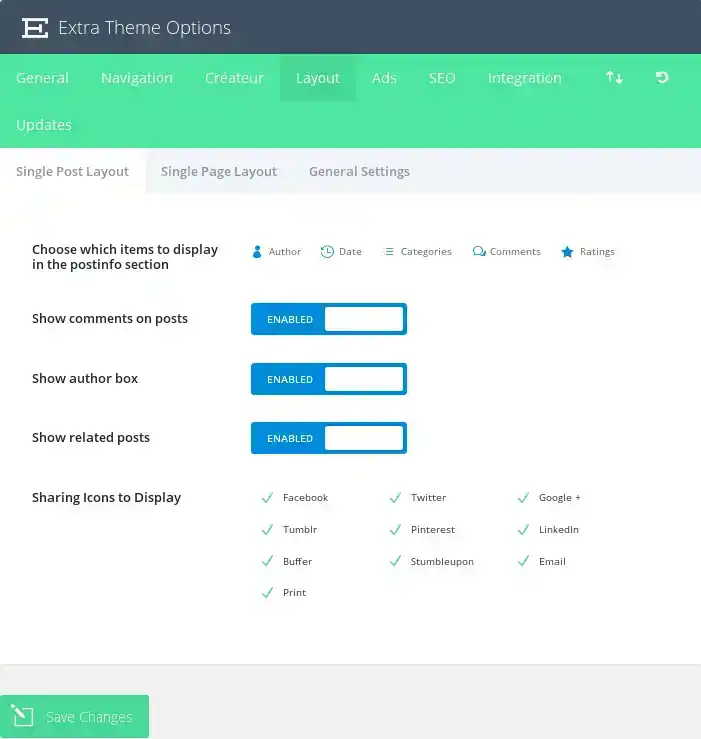
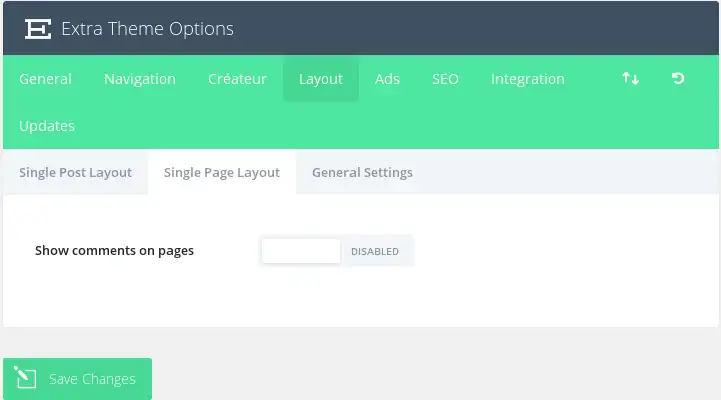
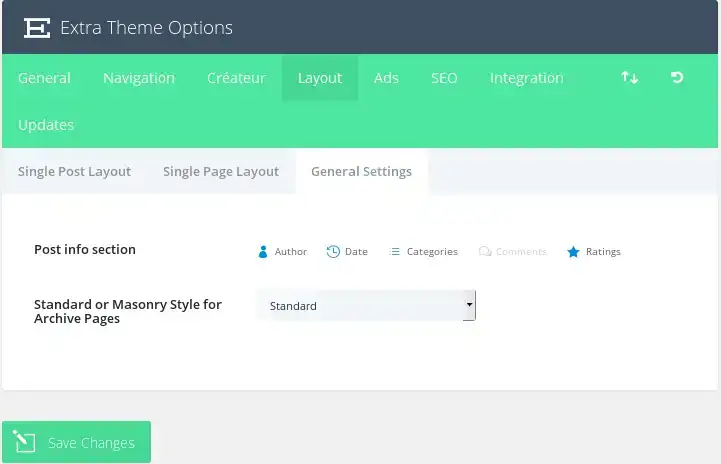
Escolher quais os itens a apresentar na secção deinformações do post
Aqui pode escolher quais os itens a apresentar na secção de meta informação do post em páginas de post único. Esta é a área, normalmente por baixo do título da publicação, que apresenta informações básicas sobre a sua publicação. Serão apresentados os itens destacados abaixo.
Mostrar comentáriosnas mensagens
Pode desativar esta opção se pretender remover os comentários e o formulário de comentários das páginas de publicação individuais.
Ícones de partilhaa apresentar
Pode escolher que ícones de redes sociais são apresentados nas suas mensagens (para partilha social).
Mostrar comentáriosnas páginas
Por predefinição, os comentários não são colocados nas páginas. No entanto, se pretender permitir que as pessoas comentem nas suas páginas, basta ativar esta opção.
Secção de informações do post
Aqui pode escolher os elementos que aparecem na secção de informações da publicação nas páginas. Esta é a área, normalmente por baixo do título da publicação, que apresenta informações básicas sobre a sua publicação. Serão apresentados os itens destacados abaixo.
Estilo de página de arquivo (Estilo padrão ou de alvenaria para páginas de arquivo)
Escolha se as suas páginas de arquivo/índice listam as mensagens no esquema padrão ou de alvenaria.
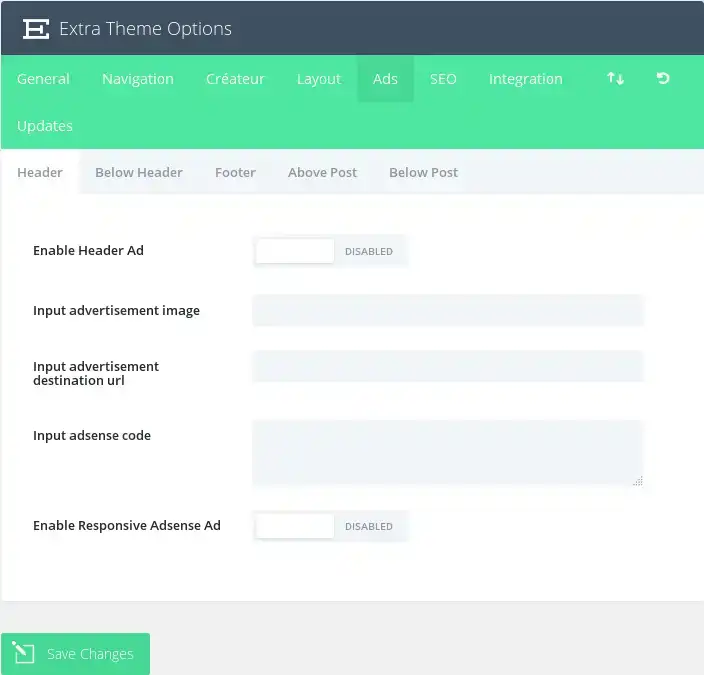
Aqui pode controlar as cinco zonas de anúncios predefinidas do Extra. Cada zona de anúncio tem as seguintes opções:
Ativaranúncio
Ativar a zona de anúncios.
Introduzir imagem do anúncio
Aqui pode fornecer o url da sua imagem
Introduzir urlde destino do anúncio
Aqui pode fornecer o URL ao qual a imagem deve ser ligada.
Código de entrada do Adsense (inserir anúncio do Adsense)
Coloque aqui o seu código do Adsense (se aplicável).
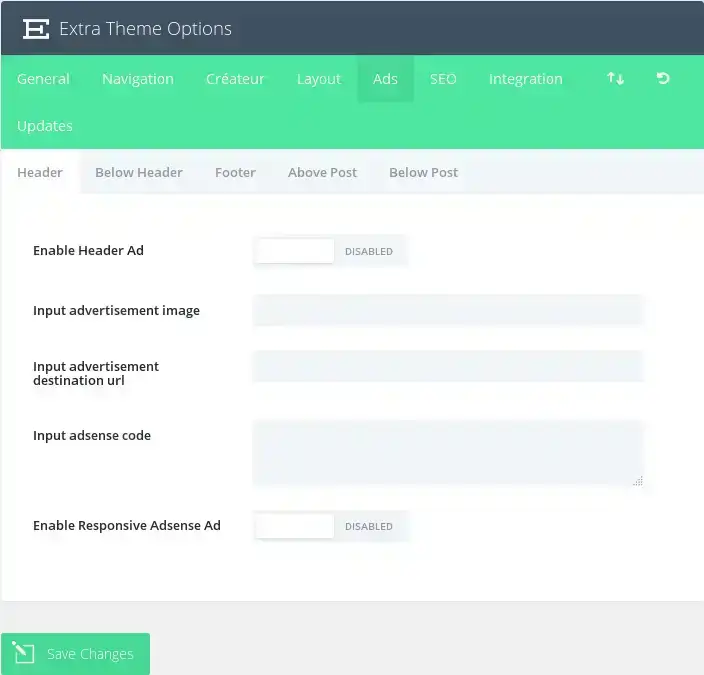
As opções de SEO só são aplicadas se não estiver a utilizar um plugin de SEO suportado. Atualmente, o Elegant Themes suporta o Yoast SEO e o All-In-One SEO.
AtivarURLs canónicos
Os URLs canónicos ajudam a evitar que o conteúdo duplicado seja indexado pelos motores de busca e, como resultado, podem ajudar a evitar penalizações por conteúdo duplicado e degradação do pagerank. Algumas páginas podem ter URLs diferentes que levam ao mesmo sítio. Por exemplo, domain.com, domain.com/index.html e www.domain.com são todos URLs diferentes que conduzem à sua página inicial. Do ponto de vista de um motor de busca, estes URLs duplicados, que também ocorrem frequentemente devido à personalização de permalinks, podem ser rastreados individualmente e não como um único destino. A definição de um URL canónico indica ao motor de busca qual o URL que pretende utilizar oficialmente. O tema baseia os seus URLs canónicos nas suas hiperligações permanentes e no nome de domínio definido no separador Definições do wp-admin.
Ativar meta descrições
Marque esta caixa se pretender apresentar meta descrições nas páginas de categoria/arquivo. A descrição baseia-se na descrição da categoria que escolher quando criar/editar a sua categoria em wp-admin.
Selecionar o método degeração automática de títulos
Aqui pode escolher como são gerados os seus títulos nas páginas de índice. Pode alterar a ordem pela qual o nome do blogue e o título do índice são apresentados ou pode remover completamente o nome do blogue do título.
Definir um carácterpara separar BlogName e Post Title
Aqui pode alterar o carácter que separa o título do blogue e o nome da página de índice quando utiliza títulos de posts gerados automaticamente. Os valores comuns são | ou -.
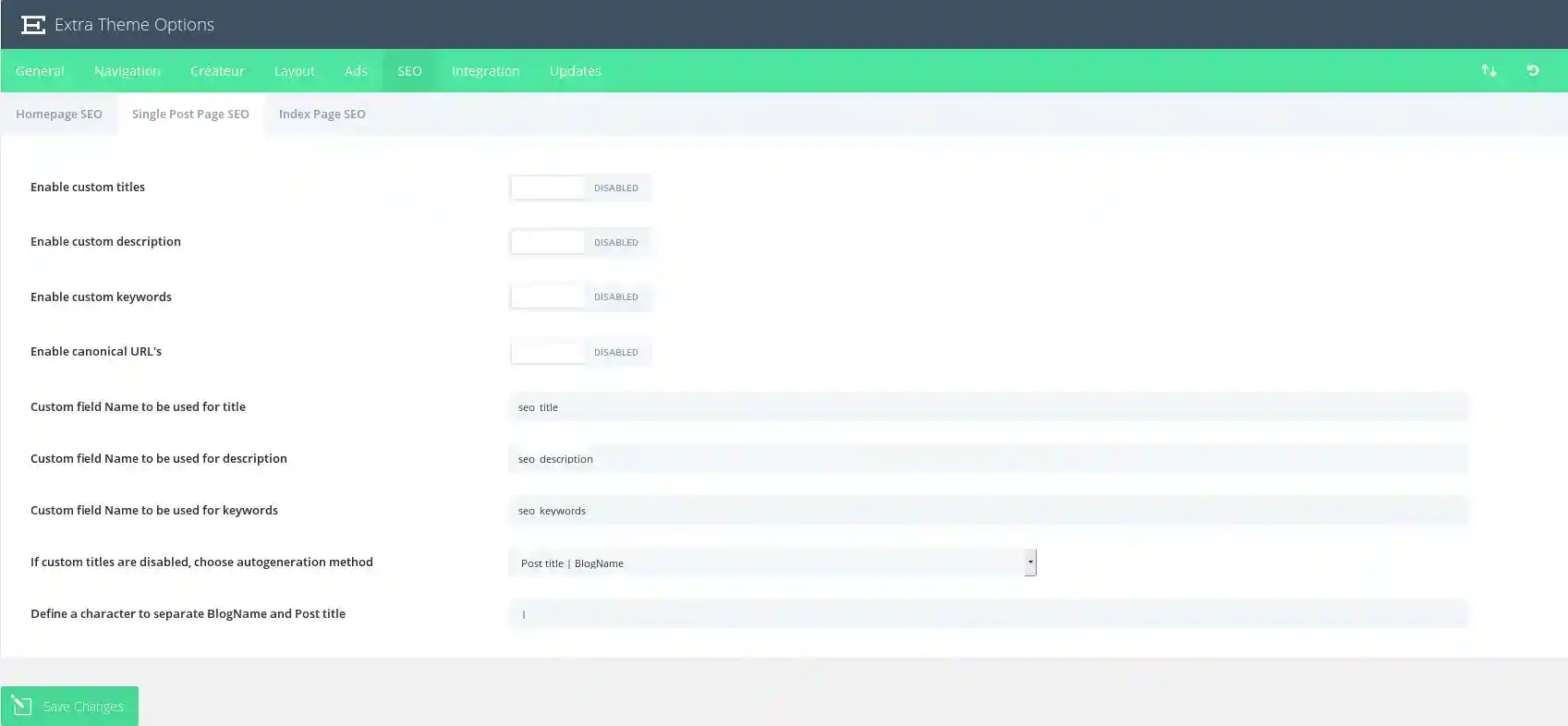
Ativartítulos personalizados
Por predefinição, o tema cria títulos de publicações com base no título da sua publicação e no nome do seu blogue. Se pretender tornar o seu meta título diferente do título da publicação, pode definir um título personalizado para cada publicação utilizando campos personalizados. Esta opção deve ser activada para que os títulos personalizados funcionem e deve escolher um nome de campo personalizado para o seu título abaixo.
Ativar a descriçãopersonalizada
Se pretender adicionar uma meta descrição à sua mensagem, pode fazê-lo utilizando os campos personalizados. Esta opção tem de ser activada para que as descrições sejam apresentadas nas páginas das mensagens. Pode adicionar a sua meta descrição utilizando campos personalizados com base no nome do campo personalizado que definir abaixo.
Ativar palavras-chavepersonalizadas
Se pretender adicionar meta palavras-chave à sua mensagem, pode fazê-lo utilizando os campos personalizados. Esta opção tem de ser activada para que as palavras-chave sejam apresentadas nas páginas das mensagens. Pode adicionar as suas meta palavras-chave utilizando campos personalizados com base no nome do campo personalizado que definir abaixo.
AtivarURLs canónicos
Os URLs canónicos ajudam a evitar que o conteúdo duplicado seja indexado pelos motores de busca e, consequentemente, podem ajudar a evitar penalizações por conteúdo duplicado e degradação do pagerank. Algumas páginas podem ter URLs diferentes que levam ao mesmo sítio. Por exemplo, domain.com, domain.com/index.html e www.domain.com são todos URLs diferentes que conduzem à sua página inicial. Do ponto de vista de um motor de busca, estes URLs duplicados, que também ocorrem frequentemente devido a permalinks personalizados, podem ser tratados individualmente e não como um único destino. A definição de um URL canónico indica ao motor de busca qual o URL que pretende utilizar oficialmente. O tema baseia os seus URLs canónicos nas suas hiperligações permanentes e no nome de domínio definido no separador Definições do wp-admin.
Campo personalizadoNome a ser utilizado para o título
Quando define o seu título utilizando campos personalizados, deve utilizar este valor para o campo personalizado Nome. O valor do seu campo personalizado deve ser o título personalizado que pretende utilizar.
Campo personalizado Nomea ser utilizado para a descrição
Quando define a sua meta-descrição utilizando campos personalizados, tem de utilizar este valor para o campo personalizado Nome. O valor do seu campo personalizado deve ser a descrição personalizada que pretende utilizar.
Campo personalizado Nomea ser utilizado para palavras-chave
Quando define as suas palavras-chave utilizando campos personalizados, tem de utilizar este valor para o campo personalizado Nome. O valor do seu campo personalizado deve ser as meta palavras-chave que pretende utilizar, separadas por vírgulas.
Se os títulos personalizados estiverem desactivados,escolha o método de geração automática
Se não utilizar títulos personalizados, ainda pode controlar a forma como os seus títulos são gerados. Aqui pode escolher a ordem pela qual pretende que o título do post e o nome do blogue sejam apresentados, ou pode remover completamente o nome do blogue do título.
Definir um carácterpara separar BlogName e Título do post
Aqui pode alterar o carácter que separa o título do blogue e o nome da página de índice quando utiliza títulos de posts gerados automaticamente. Os valores comuns são | ou -.
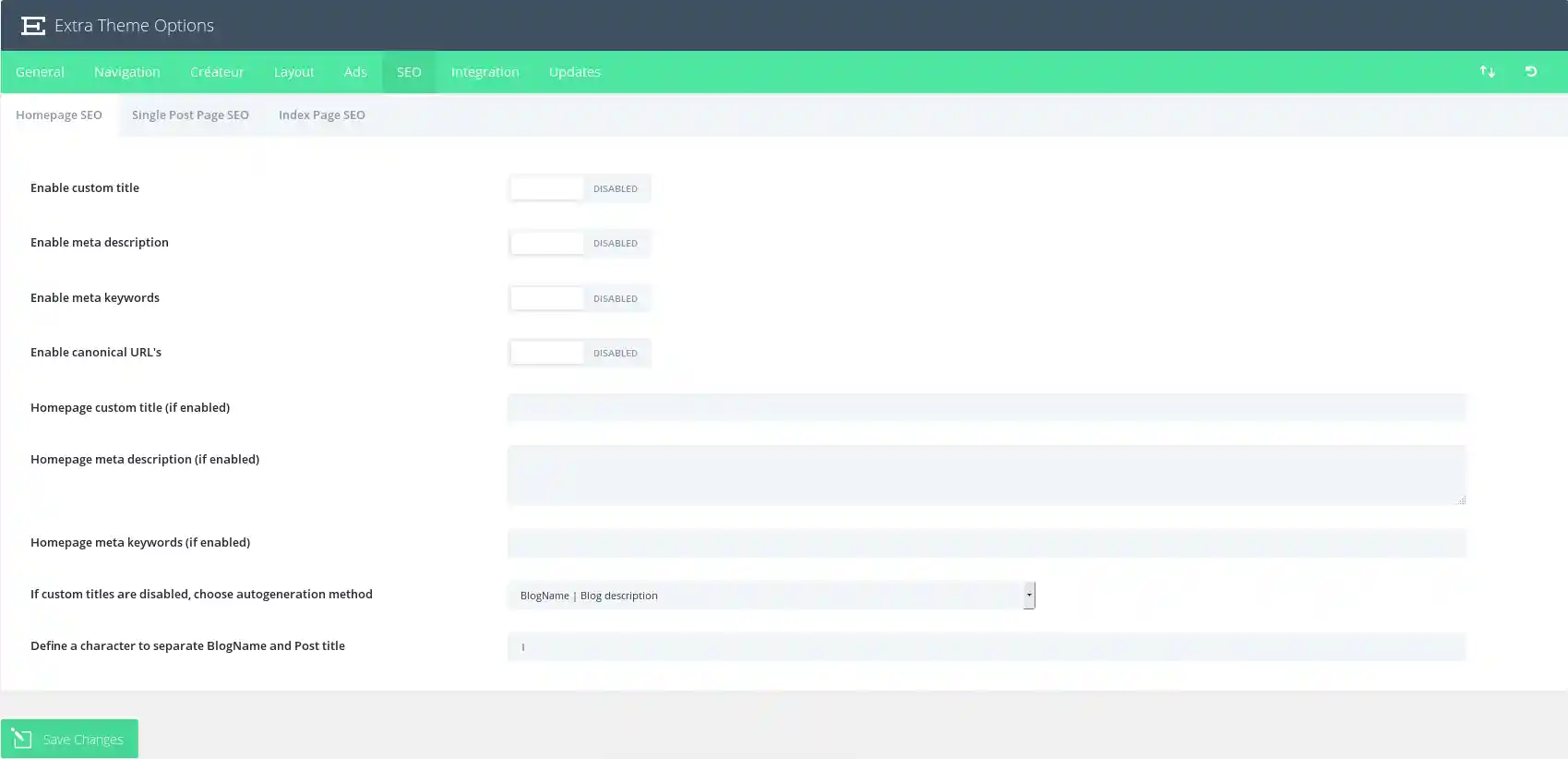
Ativartítulos personalizados
Por predefinição, o tema cria títulos de publicações com base no título da sua publicação e no nome do seu blogue. Se pretender que o seu meta título seja diferente do título da publicação, pode definir um título personalizado para cada publicação utilizando campos personalizados. Esta opção deve ser activada para que os títulos personalizados funcionem e deve escolher um nome de campo personalizado para o seu título abaixo.
Ativar a descriçãopersonalizada
Se pretender adicionar uma meta descrição à sua mensagem, pode fazê-lo utilizando os campos personalizados. Esta opção tem de ser activada para que as descrições sejam apresentadas nas páginas das mensagens. Pode adicionar a sua meta descrição utilizando campos personalizados com base no nome do campo personalizado que definir abaixo.
Ativar palavras-chavepersonalizadas
Se pretender adicionar meta palavras-chave à sua mensagem, pode fazê-lo utilizando os campos personalizados. Esta opção tem de ser activada para que as palavras-chave sejam apresentadas nas páginas das mensagens. Pode adicionar as suas meta palavras-chave utilizando campos personalizados com base no nome do campo personalizado que definir abaixo.
AtivarURLs canónicos
Os URLs canónicos ajudam a evitar que o conteúdo duplicado seja indexado pelos motores de busca e, consequentemente, podem ajudar a evitar penalizações por conteúdo duplicado e degradação do pagerank. Algumas páginas podem ter URLs diferentes que levam ao mesmo sítio. Por exemplo, domain.com, domain.com/index.html e www.domain.com são todos URLs diferentes que conduzem à sua página inicial. Do ponto de vista de um motor de busca, estes URLs duplicados, que também ocorrem frequentemente devido a permalinks personalizados, podem ser tratados individualmente e não como um único destino. A definição de um URL canónico indica ao motor de busca qual o URL que pretende utilizar oficialmente. O tema baseia os seus URLs canónicos nas suas hiperligações permanentes e no nome de domínio definido no separador Definições do wp-admin.
Título personalizadoda página inicial(se ativado)
Se tiver ativado os títulos personalizados, pode adicionar o seu título personalizado aqui. Tudo o que escrever aqui será colocado entre as etiquetas < title >< /title > no header.php.
Meta-descrição da página inicial (se activada)
Se tiver ativado as meta descrições, pode adicionar aqui a sua descrição personalizada.
Meta palavras-chave da página inicial (se activada)
Se tiver ativado as meta keywords, pode adicionar aqui as suas palavras-chave personalizadas. As palavras-chave devem ser separadas por vírgulas. Por exemplo: wordpress, temas, modelos, elegante.
Se os títulos personalizados estiverem desactivados,escolha o método de geração automática
Se não utilizar títulos personalizados, ainda pode controlar a forma como os seus títulos são gerados. Aqui pode escolher a ordem pela qual pretende que o título da publicação e o nome do blogue sejam apresentados, ou pode remover o nome do blogue do título.
Definir um carácterpara separar BlogName e Título do post
Aqui pode alterar o carácter que separa o título do blogue e o nome da página de índice quando utiliza títulos de posts gerados automaticamente. Os valores comuns são | ou -.
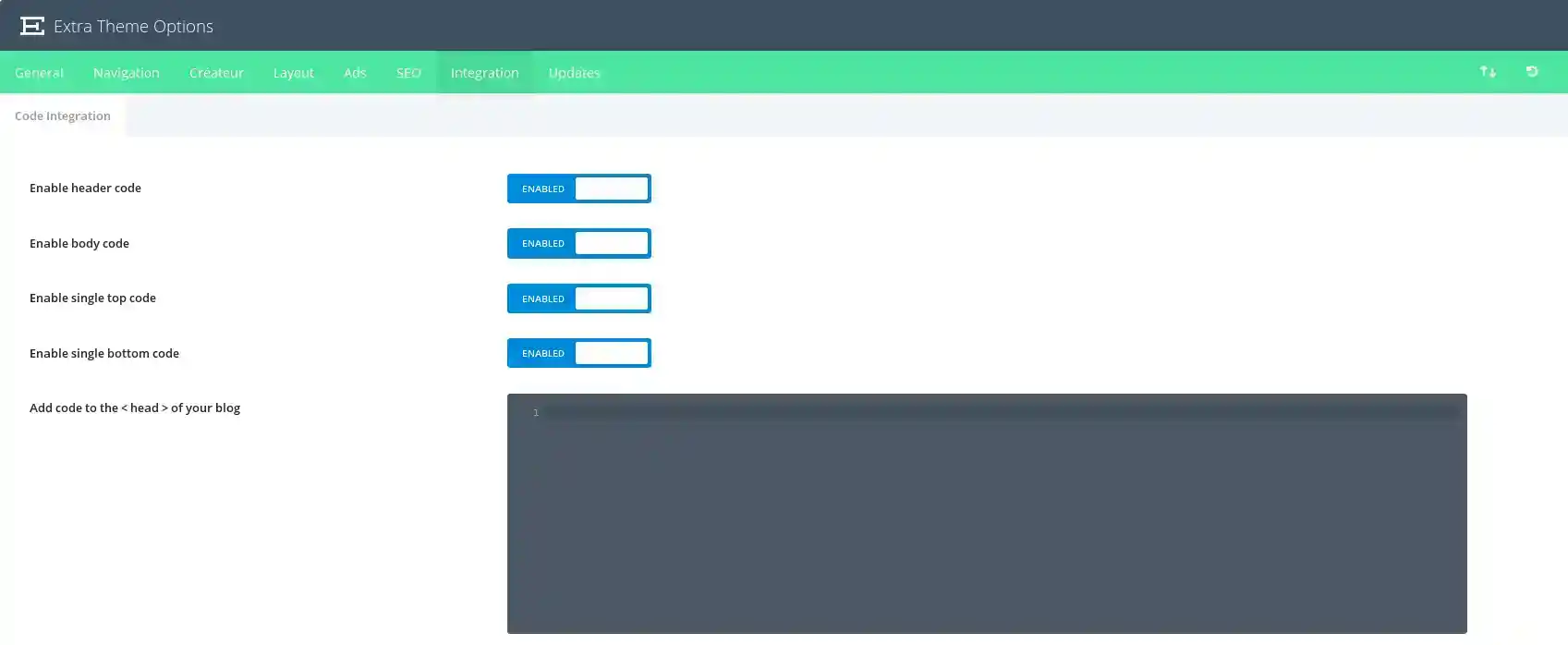
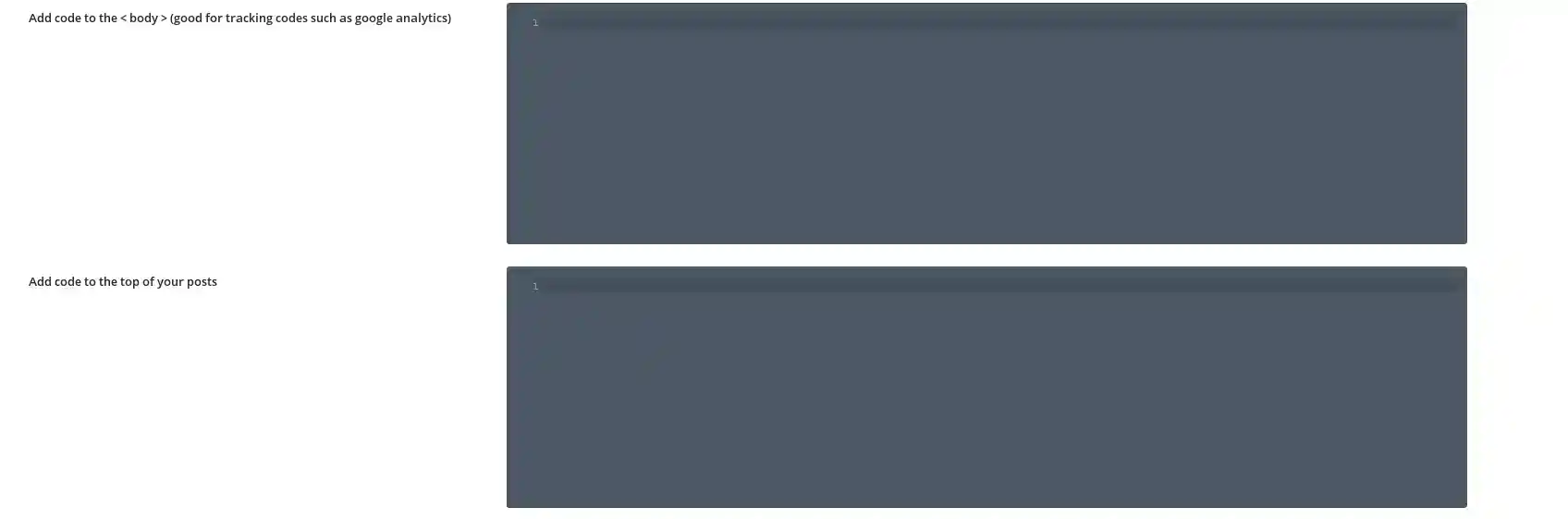
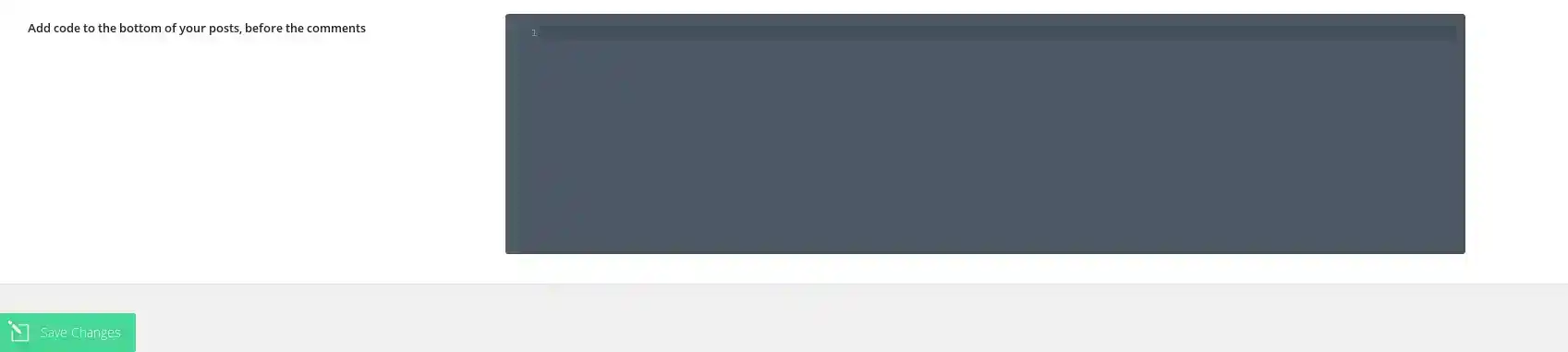
O separador Integration é ideal para adicionar código de terceiros a determinadas áreas do tema. O código pode ser adicionado ao cabeçalho e ao corpo do seu sítio Web, bem como antes e depois de cada publicação. < corps > Por exemplo, se precisar de adicionar um código de rastreio ao seu sítio Web (como o Google Analytics), mas não tiver a certeza do ficheiro PHP a editar para adicionar o código ao seu sítio Web, pode simplesmente introduzir esse código no campo "body" do separador Integração.
Ativar o códigodo cabeçalho
Desativar esta opção removerá o código de cabeçalho abaixo do seu blogue. Isto permite-lhe eliminar o código e guardá-lo para utilização futura.
Ativar ocódigo do corpo
Desativar esta opção removerá o código do corpo abaixo do seu blogue. Isto permite-lhe apagar o código enquanto o guarda para utilização futura.
Ativarcódigo de topo único
A desativação desta opção removerá o código de topo abaixo do seu blogue. Isto permite-lhe apagar o código enquanto o guarda para utilização futura.
Ativar código inferiorúnico
A desativação desta opção removerá o código de rodapé do seu blogue. Isto permite-lhe eliminar o código enquanto o guarda para utilização futura.
< head > < head > Adicionar código ao do seu blogue ( )
Qualquer código que colocar aqui aparecerá na secção de cabeçalho de todas as páginas do seu blogue. Isto é útil quando é necessário adicionar javascript ou css a todas as páginas.
< body > < body > Adicionar códigoao (bom para códigos derastreio como o google analytics) (Ajouter le code (bon pour les codes de suivi tels que google analytics))
Qualquer código que colocar aqui aparecerá na secção do corpo de todas as páginas do seu blogue. Isto é útil se precisar de introduzir um pixel de seguimento para um contador de estado como o Google Analytics.
Adicionar códigoao topo das suas mensagens
Qualquer código que colocar aqui será colocado no topo de todas as mensagens individuais. Isto é útil se estiver a tentar integrar coisas como links de bookmarking social.
Adicionar códigoà parte inferior das suas mensagens, antes dos comentários
Qualquer código que colocar aqui será colocado no topo de todos os posts. Isto é útil se estiver a tentar integrar coisas como links de bookmarking social.
Com esta explicação detalhada de cada uma das opções, o tema Extra já não tem segredos para si!
Obrigado por ter seguido este tutorial :)
Como é que instalo o tema Extra?
Primeiros passos com o tema Extra
> Consulte a nossa secção de ajuda do tema Extra
Avaliar este artigo :
5/5 | 1 opinião
Este artigo foi útil para si ?
Sim
Não
2mn leitura
Como é que instalo o tema Extra?
4mn leitura
Primeiro passo com o tema Extra
4mn leitura
Utilizar os modelos de página no tema Extra
4mn leitura
Utilizar o tema Extra e o módulo de personalização